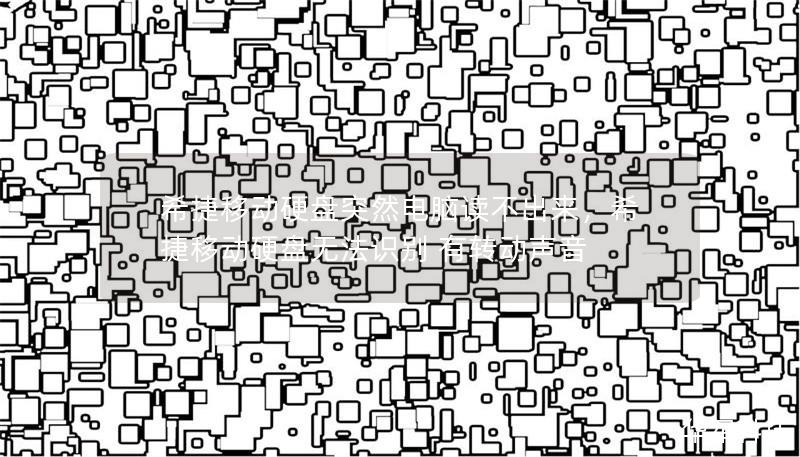新插硬盘不显示的常见原因
很多用户在插入新硬盘后会遇到一个令人困惑的问题:硬盘在电脑上根本不显示。这种情况不仅会影响工作效率,还可能让人担心数据安全问题。事实上,硬盘无法识别的情况有很多原因。我们将逐一分析这些常见问题并给出对应的解决方案。
1.数据线或电源线连接不稳
硬盘需要通过数据线与主板连接,同时还需要电源线的支持。如果这些线缆连接不牢固或出现损坏,硬盘自然无法被电脑识别。因此,插入硬盘时,务必检查数据线和电源线是否插紧。可以尝试更换不同的数据线和电源线,排除因线缆问题导致的故障。
2.硬盘未初始化或分区
当新硬盘插入电脑后,它可能没有被自动初始化或创建分区。在这种情况下,即使硬盘被系统检测到,它也不会在“我的电脑”中显示。要解决这个问题,你可以按照以下步骤操作:
打开“磁盘管理”工具(Windows+X键,选择“磁盘管理”)。
找到未分配的硬盘,右键点击它并选择“初始化磁盘”。
初始化完成后,右键点击硬盘的未分配区域,选择“新建简单卷”,并根据提示设置分区和格式化。
这样,硬盘就会被成功识别并显示在电脑中。
3.硬盘驱动程序过时或未安装
驱动程序是电脑与硬盘之间的重要桥梁,如果驱动程序不兼容或过时,硬盘同样不会显示。在这种情况下,你可以尝试以下步骤:
打开“设备管理器”。
在“磁盘驱动器”选项中找到你的硬盘,如果硬盘显示有黄色叹号,说明驱动程序有问题。
右键点击硬盘,选择“更新驱动程序”。
选择“自动搜索更新的驱动程序”并完成更新。
如果自动更新无法解决问题,也可以到硬盘厂商的官方网站下载最新的驱动程序,并手动安装。
4.BIOS设置不正确
有时候,硬盘不显示可能与BIOS设置有关。BIOS是电脑的基础输入输出系统,负责硬件的初始化。如果BIOS没有正确检测到硬盘,那么操作系统自然也无法识别。你可以尝试进入BIOS,查看硬盘是否已启用:
重启电脑并按DEL或F2进入BIOS设置。
在“硬盘设置”中查看硬盘是否被检测到。
如果未被检测到,尝试重置BIOS设置,或检查“启动模式”是否设置正确。
进一步排查与高级解决方案
5.文件系统不兼容
不同的操作系统支持的文件系统不尽相同。如果你从其他系统(如Mac或Linux)中取出的硬盘,文件系统可能不被Windows识别。例如,Mac系统常用的HFS+格式,Windows无法直接读取。为了解决这种兼容性问题,可以尝试以下方法:
通过第三方软件,如ParagonHFS+或MacDrive,将硬盘格式转换为NTFS或exFAT格式,确保它可以在Windows系统中被识别。
如果你不介意硬盘上的数据,可以在“磁盘管理”中将硬盘重新格式化为Windows支持的NTFS或exFAT格式。
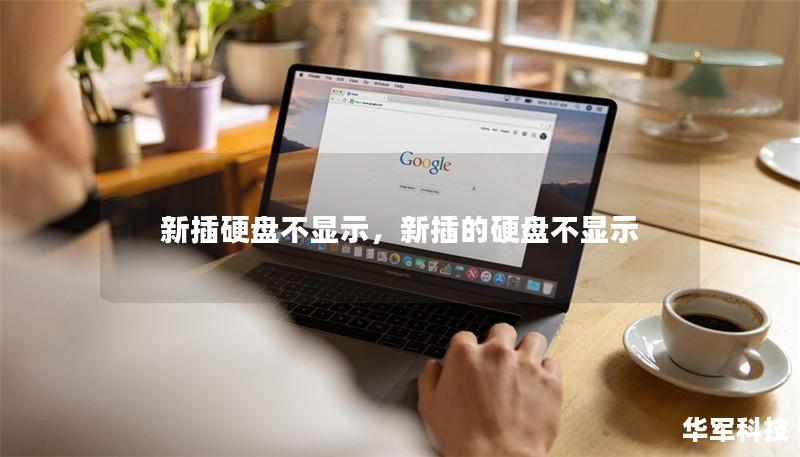
6.硬盘损坏
如果尝试了以上所有步骤,硬盘依然无法识别,那么可能是硬盘本身存在物理故障。这时候,你可以将硬盘连接到其他电脑进行测试。如果在其他电脑上依然无法显示,硬盘可能已经损坏。建议及时联系专业数据恢复公司,以最大限度地减少数据丢失的风险。
7.主板接口或固态硬盘卡槽故障
在排除硬盘问题之后,也需要考虑到主板接口或固态硬盘卡槽的故障。主板上的SATA接口或M.2插槽如果有问题,也会导致硬盘不显示。可以尝试将硬盘插入其他SATA或M.2插槽,或者在其他电脑上测试硬盘,排查是否是接口问题。
8.外接硬盘盒问题
对于使用外接硬盘盒的用户,有时硬盘无法显示并不是硬盘或电脑的问题,而是硬盘盒的电路板出现了故障。你可以尝试更换硬盘盒,或者直接将硬盘插入电脑主机进行测试,判断硬盘盒是否存在问题。
预防措施与日常维护
为了避免日后再次出现“新插硬盘不显示”的问题,日常的维护同样重要。以下几点建议可以帮助你避免类似问题:
定期检查硬盘连接:确保数据线和电源线没有松动或损坏。
及时更新驱动程序和BIOS:保持电脑系统的各项驱动和BIOS更新,可以提高硬盘的识别率和兼容性。
合理使用硬盘工具:使用如CrystalDiskInfo等工具定期检测硬盘的健康状态,提前发现并解决潜在问题。
总结
当遇到“新插硬盘不显示”这一问题时,不要慌张。通过上述方法,你可以轻松定位问题并快速解决。无论是连接问题、驱动问题还是硬盘本身故障,只要逐步排查,你一定能找到解决方案。日常的硬盘维护也是保证硬盘长期稳定运行的关键。希望通过本文的帮助,能够让你快速告别硬盘无法识别的烦恼,重新享受高速的存储体验!